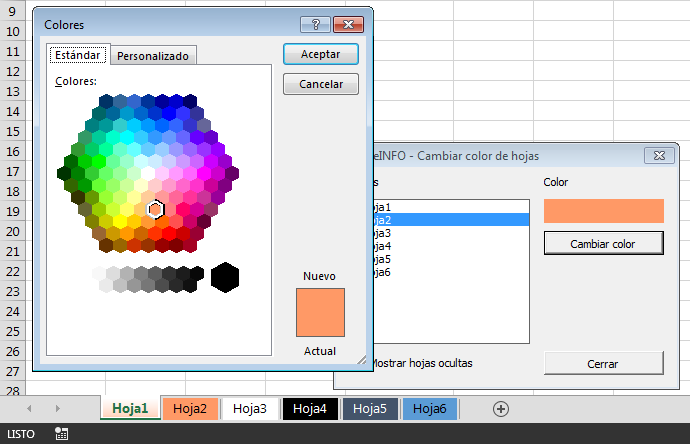Utilizar Buscar y Reemplazar en Excel con macros vba
Una opción viable para aprender macros en Excel es utilizando la grabadora de macros, aunque la mayoría de las veces, las macros generadas se tendrán que modificar a nuestros propósitos.
La funcionalidad de Excel de buscar y reemplazar, es una de las herramientas más socorridas por los usuarios. Lo interesante radica cuando queremos adecuarlo a nuestras macros.
Ver video Utilizar un ComboBox como lista de búsqueda en Excel
Suscríbete al canal de EXCELeINFO en YouTube para aprender más de Excel y macros.
Si utilizamos la grabadora de macros para obtener el código de buscar, la macro que nos arrojaría sería:
Sub Macro1() ' ' Macro1 Macro ' Macro grabada el 18/11/2010 por Sergio A Campos H ' ' Cells.Find(What:="EXCELeINFO", After:=ActiveCell, LookIn:=xlFormulas, _ LookAt:=xlPart, SearchOrder:=xlByRows, SearchDirection:=xlNext, _ MatchCase:=False, SearchFormat:=False).Activate End Sub
Si utilizamos la grabadora de macros para obtener el código de reemplazar, la macro que nos arrojaría sería:
Sub Macro2() ' ' Macro2 Macro ' Macro grabada el 18/11/2010 por Sergio A Campos H ' ' Cells.Find(What:="EXCELeINFO", After:=ActiveCell, LookIn:=xlFormulas, _ LookAt:=xlPart, SearchOrder:=xlByRows, SearchDirection:=xlNext, _ MatchCase:=False, SearchFormat:=False).Activate ActiveCell.Replace What:="EXCELeINFO", Replacement:="exceleinfo", LookAt _ :=xlPart, SearchOrder:=xlByRows, MatchCase:=False, SearchFormat:=False, _ ReplaceFormat:=False Cells.FindNext(After:=ActiveCell).Activate End Sub
Como la manera de utilizar la herramienta de buscar y reemplazar es mediante un formulario, la grabadora de macros arroja el código de todas las opciones del formulario utilizado, pero realmente, a menos que sí necesitemos buscar algún texto con más exactitud, la macro se podrá sintetizar de manera que ocupemos menos espacio en memoria y sea más ágil.
Ejemplos de macros:
Sub Prueba_buscar() Cells.Find(What:="EXCELeINFO", After:=ActiveCell).Activate End Sub ' Sub Prueba_reemplazar() Cells.Replace What:="EXCELeINFO", Replacement:="exceleinfo" End Sub